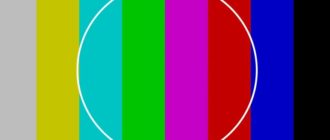Можно ли транслировать с телефона на телевизор? Можно, и такая необходимость возникает практически у каждого владельца смартфона.
Сценариев использования такой возможности немало, что понимают производители панелей: просмотр фотографий, сериалов, фильмов, видеороликов из социальных сетей, прослушивание музыки, вывод изображения с камеры, серфинг в сети на большом экране, трансляция игрового процесса и т.д.
Рассмотрим несколько способов, как проводных, так и беспроводных, как транслировать с телефона на телевизор. Но сразу надо отметить, что многое зависит от функционала самого ТВ и операционной системы, на которой работает мобильный.
Содержание
- Как транслировать с Айфона на телевизор?
- Как транслировать на телевизор с телефона на Андроид?
- Как транслировать Ютуб с телефона на телевизор?
- Трансляция изображения на телевизор без Wi-Fi
- Использование приставок
- Трансляция с телефона на телевизор через USB
- Использование кабеля HDMI
- Приложения для трансляции с телефона на телевизор
Как транслировать с Айфона на телевизор?

У владельцев «яблочной» техники тоже возникает необходимость транслировать на телевизор экран телефона, неважно по каким причинам, будь то показ друзьям или коллегам фото, видео или презентации. Какие есть способы:
- С помощью Apple TV. Это фирменная цифровая приставка, способная переносить на большой дисплей любое устройство, подключаемое через HDMI-интерфейс. Apple TV поддерживает работу с приложениями и сервисами из экосистемы бренда, и в этом главное преимущество девайса. А еще он работает с технологией AirPlay, и чтобы транслировать на телевизор с телефона, достаточно зайти на Айфоне в «Пункт управления» и нажать на переключатель «Повтор экрана»;
- С помощью технологии AirPlay 2, предназначенной для беспроводной передачи изображения. Что интересно, в этом случае можно обойтись без подключения приставки Apple TV. Технология поддерживается новыми телевизорами производителей LG, Samsung, Sony и других;
- Можно транслировать на телевизор телефон с помощью адаптера. Это проводной способ, для реализации которого понадобится адаптер Apple Lightning Digital AV, оснащенный портом HDMI для передачи картинки в разрешении 1080p. Что хорошо, при таком подключении смартфон еще и заряжаться будет, так что можно смело транслировать фильм с телефона на телевизор, не переживая, что девайс «сядет».
Это основные способы, но есть и альтернативные, о которых еще пойдет речь далее.
Как транслировать на телевизор с телефона на Андроид?

Android-устройства более «гибкие» в плане подключения к другой технике, и доступны как проводные, так и беспроводные способы.
Как транслировать видео с телефона на телевизор:
- с помощью MHL-адаптера, SlimPort, USB-соединения, HDMI;
- по технологии Miracast, Chromecast;
- подключившись через приставку;
- по Wi-Fi Direct, DLNA или
Детальнее о каждом способе ниже.
Как транслировать Ютуб с телефона на телевизор?

YouTube – популярный видеосервис, где собраны миллионы видеороликов на разные темы. Конечно, на большом экране смотреть их куда приятнее. Если телевизор с интеллектуальной функцией Smart TV, то Ютуб там уже будет вероятнее всего предустановлен.
Если же хочется передавать видео непосредственно с мобильного, на него надо установить специальную программу, а затем подключить телевизор и телефон к одной Wi-Fi сети и настроить дублирование экрана. Как называется приложение – зависит от производителя.
К примеру, у Samsung это SmartView, а в некоторых других ТВ имеется встроенная функция для этих целей под названием Screen Sharing.
На Андроиде для подключения к Смарт ТВ может быть использована функция «Трансляция». Принцип мало чем отличается от соединения по Bluetooth: надо перейти в раздел «Подключенные устройства», нажать «Трансляции» и отыскать модель телевизора.
Главное, чтобы телефон и ТВ были подключены к одной точке доступа. Также для Android-гаджетов доступна технология Miracast.
Если «по воздуху» подключиться невозможно, например, модель телевизора устаревшая, доступны проводные способы. Один из наиболее популярных, позволяющих передавать контент в высоком качестве – через кабель USB-C – HDMI. Даже если HDMI-интерфейса нет, продается переходник с HDMI или VGA (или RCA).
Использование Miracast

Миракаст – беспроводной интерфейс подключения, разработанный на основе устаревшего Wi-Fi Direct. По принципу работы он схож с AirPlay, но с одним различием – устройства связываются друг с другом напрямую, без подключения к общей точке доступа. Таким образом получится транслировать на телевизор видео с телефона любого объема и разрешения.
Для реализации способа надо, чтобы на ТВ и смартфоне была поддержка Miracast. Если телевизор со Smart TV, технология там доступна «из коробки», в ином случае понадобится адаптер. На мобильных Miracast может называться иначе: на Samsung – Smart View, Huawei и Honor – Huawei Share.
Инструкция по подключению (в качестве примера взят гаджет Samsung A20):
- Открывают панель быстрых настроек свайпом сверху-вниз. Или же переходят по пути: «Настройки» – «Подключения» – «Трансляция». Нужный пункт может называться и иначе, что зависит от версии ОС, например, «Экран» – «Беспроводной монитор».
- Тапают по иконке Smart View.
- Из списка доступных устройств выбирают модель телевизора (некоторые требуют ввода PIN-кода).
- Во всплывающем сообщении жмут «Начать».
Этим способом также получится транслировать музыку с телефона на телевизор, но у него есть ряд особенностей:
- в ходе дублирования изображения нельзя блокировать смартфон, так как экран ТВ погаснет вместе с ним;
- многозадачность будет недоступна, то есть не получится одновременно смотреть кино и общаться в мессенджере. Также те, кто находится рядом, будут видеть всплывающие уведомления и другие данные.
Подключение через Wi-Fi Direct

Это технология Peer to Peer, разворачивающая точку доступа Wi-Fi, к которой подсоединяются устройства в обход роутера. В ходе первого подключения устройства сами определяют, какое из них будет работать в качестве точки доступа.
У этого способа есть серьезный недостаток – низкая скорость передачи файлов. Например, для загрузки обычной фотографии весом 3 – 5 Мб может уйти 3 – 8 секунд. Несмотря на моральное устаревание способа, им все же пользуются в ряде случаев.
Инструкция, как транслировать экран телефона на телевизоре:
- Зайти в настройки ТВ и активировать функцию Wi-Fi Direct.
- На смартфоне перейти по пути: «Настройки» – «Беспроводные сети» – «Wi-Fi» – «Wi-Fi Direct».
- По окончании сканирования указать модель телевизора.
- Чтобы передать фото, видео или аудио, на телефоне используется меню «Отправить».
Способ один из наиболее простых, но надо учесть, что не каждый телевизор идет с поддержкой этой технологии беспроводной передачи данных.
Трансляция изображения на телевизор без Wi-Fi

Если панель идет без интеллектуальных функций, то есть не предполагает наличия Wi-Fi модуля, решение – приобрести внешний модуль, к примеру, «флешку» Chromecast 2.
С помощью этого девайса телевизор научится работать с различными мультимедийными сервисами, включая Ютуб, а также будет доступен браузер Chrome. Альтернативный способ – проводное подключение с использованием разных кабелей, о чем будет ниже.
Использование приставок
Речь о Smart-боксах, работающих преимущественно на ОС Android. С их помощью можно сделать телевизор «умным». Есть также Apple TV, о которой шла речь выше, но это дорогой девайс, который обычно приобретают те, у кого дома несколько «яблочных» устройств, и есть смысл объединить их в экосистему.
Chromecast

Это еще один способ беспроводной передачи данных, только разработанный компанией Google. Для его реализации понадобится фирменная приставка, подключаемая к телевизору через интерфейс HDMI.
Что будет доступно: просмотр фото- и видеоматериалов из галереи и приложений, игры, презентации посредством отзеркаливания экрана мобильного, и многое другое. Есть обычная версия приставки, характерная разрешением Full HD, и более дорогая, поддерживающая формат 4K.
Как транслировать изображение с телефона на телевизор посредством Chromecast:
- Обзавестись приставкой от Google.
- Подключить ее к HDMI-разъему телевизора.
- С помощью кнопки на пульте «Source» (Источник сигнала) переключиться на HDMI-порт, затем подключить приставку к Wi-Fi.
- Загрузить на телефон приложение Google Home (доступно для Android и iOS).
- Выполнить первичную настройку в программе, авторизовавшись с помощью Google-аккаунта.
- Запустить контент через совместимое приложение, тапнуть по иконке трансляции и выбрать в списке приставку Chromecast.
Этот метод наделит телевизор «умными» функциями, по аналогии с Android-боксами.
Android ТВ-приставка

Моделей много, и различаются они техническими характеристиками. По сути, смарт-бокс – мини-компьютер. Возможности открываются следующие: загрузка приложений с магазина Play Market, просмотр фильмов и сериалов, стримов, IPTV, подключение «флешек», внешних жестких дисков и других периферийных устройств.
Единственное, перед покупкой приставки надо убедиться, что на телевизоре имеются интерфейсы, к которым она будет подключаться.
Трансляция с телефона на телевизор через USB

Простой способ, актуальный, если интересно, как транслировать с телефона на телевизор фильм. Только кинолента должна быть сохранена в памяти устройства, так как при таком подключении мобильный работает в качестве «флешки».
Инструкция:
- Соединить устройства, воспользовавшись USB-шнуром.
- На телевизоре кнопкой «Source» переключиться на источник сигнала USB-порт.
- Если телефон запрашивает подтверждение – поставить галочку напротив пункта «USB-модем».
- На экране телевизора появятся папки или список файлов, которые он смог распознать после сканирования. Навигация и просмотр осуществляются с помощью пульта ДУ.
Возможно понадобится адаптер: USB – HDMI, USB – VGA, USB – DVI или USB – Display Port.
Использование кабеля HDMI

С помощью этого интерфейса экран телефона выводится на телевизор в высоком разрешении, при этом будет доступна поддержка цифровых аудиосигналов. ТВ работает как внешний дисплей, на который отзеркаливается все то, что происходит на мобильном: игры, фильмы, серфинг в сети и т.д.
В зависимости от разъема телефона понадобится подходящий шнур или переходник. С одной стороны кабеля должен быть HDMI-разъем, с другой – microUSB, USB Type C или Lightning. По ходу трансляции гаджет будет быстро терять заряд, поэтому в большинстве адаптеров предусмотрен разъем для подсоединения зарядного устройства.
Инструкция:
- Используя совместимый кабель объединить устройства. В случае с переходником, его надо вставить в разъем гаджета, и уже к нему подключать шнур HDMI.
- Кнопкой «Source» переключиться на источник сигнала HDMI.
- Экран автоматически будет продублирован. Бывает, этого не происходит, и в таком случае надо через настройки телефона поменять разрешение экрана.
Приложения для трансляции с телефона на телевизор

Для работы функции дублирования экрана потребуется панель с поддержкой Smart TV. Из проверенных программ можно выделить:
- Screen Mirroring. Функциональное приложение, с помощью которого получится зеркалить устройства с Android, iOS, Windows или Mac на большой дисплей. Из интересного, есть возможность создания второго экрана на другом устройстве.
- MirrorGo. Приложение для гаджетов на ОС Андроид.
- ScreenMo. Помимо отзеркаливания, программа используется также для беспроводной записи.
- Castto. Тоже программа для Android, автоматически настраивающая устройства.
- Reflector. Основная функция – потоковая передача видео.
Способов передать изображение с мобильного на большой экран хватает. Из актуальных стоит выделить подключение по HDMI или беспроводной, посредством Miracast, Chromecast или AirPlay. Если телевизор со Смарт ТВ, оптимальный способ – Miracast. Если «умных» функций нет, их заменит Smart-box.